笔记本电脑配置,详细教您怎么看笔记本电脑配置
- 分类:win7 发布时间: 2018年05月17日 09:13:00
如今笔记本产品的品牌和类型变得丰富多样化,选购一款自己适合笔记本电脑却也让人难以抉择,而对于一些刚刚接触电脑的用户来说,可能并不知道查看电脑配置,那么笔记本电脑怎么看配置呢?下面,小编就来跟大家讲解笔记本电脑配置的查看操作。
随着数码科技的快速发展,笔记本电脑的更新换代速度也在不断加快。如今笔记本电脑品牌型号众多,各种硬件配置也是五花八门。为了防止买到不合理的笔记本,那么怎么查看笔记本电脑的配置呢?下面,小编给大家分享笔记本电脑配置的查看经验。
怎么看笔记本电脑配置
首先右键单击计算机--属性,进入电脑属性选项卡
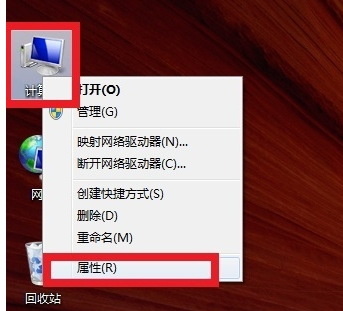
笔记本电脑图解-1
在属性选项卡里可看到基本的CPU及内存配置,更详细的配置资料点击选择左侧的设备管理器
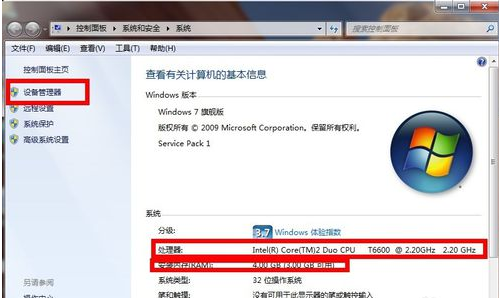
笔记本电脑图解-2
下拉开来有所有硬件的详细资料哦,还包括驱动程序
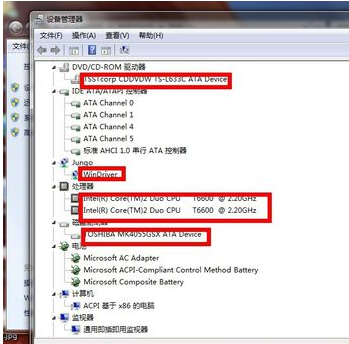
笔记本电脑图解-3
方法二:
鲁大师,什么都一目了然!

电脑配置电脑图解-4
方法三:
按下win+R调出运行对话框输入dxdiag,点击确定按钮
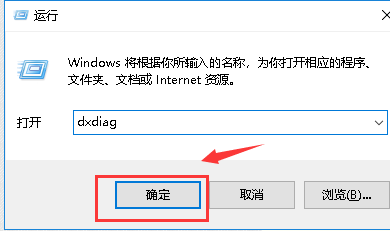
硬件配置电脑图解-5
进入Direct X诊断工具,首先在系统界面可以看到你的基本配置,及软件系统。
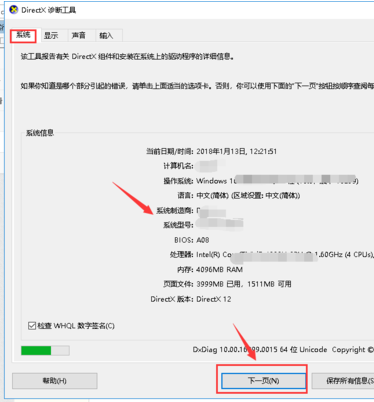
硬件配置电脑图解-6
点击下一步进入显示,可以看显卡相关配置,还能看到目前的故障
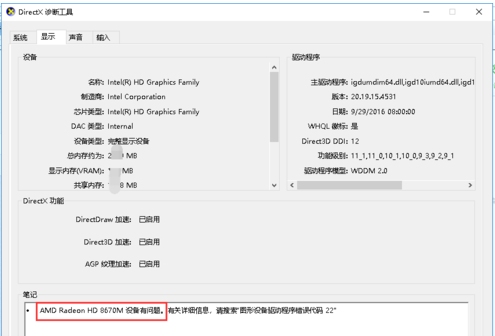
电脑配置电脑图解-7
接下来是声音选项卡,可以看到声卡相关信息
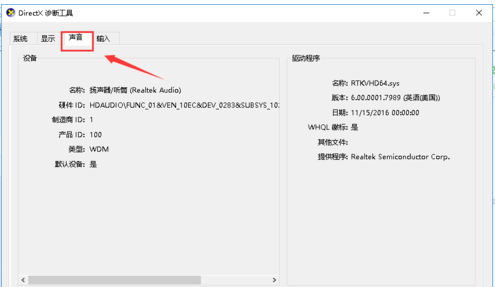
电脑配置电脑图解-8
最后是输入输出设备,可以看到外围的鼠标键盘等配置
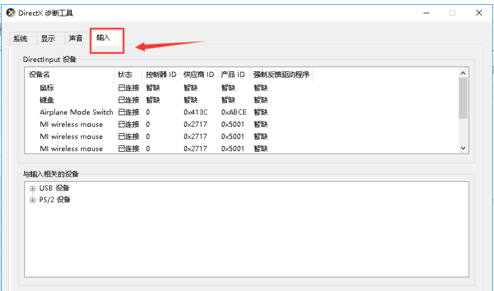
笔记本电脑图解-9
以上就是关于笔记本电脑配置的查看的相关信息介绍。
现在的笔记本电脑,对于我们的学习还是办公,娱乐都是不可以缺少的电子产品了。关于笔记本电脑配置的好坏直接的就是在价格上的体现,当然啦,我们在选购时候最好也对电脑的配置进行了解。这样才不会盲目买到不合适自己的。
猜您喜欢
- 电脑重装系统win7步骤和详细教程..2022/05/07
- 一键还原win7系统按哪个键操作..2021/12/04
- 如何设置浏览器,详细教您电脑如何设置..2018/03/05
- 苹果笔记本怎么重装系统win7..2021/12/15
- bluetooth外围设备,详细教您bluetooth..2018/08/25
- win7专业版激活工具,详细教您使用激活..2017/12/29
相关推荐
- ie11,详细教您怎么在电脑上卸载ie11.. 2018-05-21
- 0x0000001A,详细教您电脑蓝屏代码0x00.. 2018-03-29
- searchfilterhost.exe,详细教您Search.. 2018-07-21
- eml文件,详细教您eml文件要怎么打开.. 2018-05-30
- 防火墙怎么设置,详细教您防火墙怎么设.. 2018-07-31
- 笔记本重装系统win7步骤和详细教程.. 2022-03-02




 粤公网安备 44130202001059号
粤公网安备 44130202001059号